
Systeemherstel kunt u gebruiken als uw computer plotseling niet meer functioneert zoals u het gewend bent. U krijgt allerlei vreemde Windows foutmeldingen en de computer lijkt ook wel langzamer te reageren op uw opdrachten. Een andere reden om systeemherstel te gebruiken kan zijn: u heeft gratis software geïnstalleerd en de computer heeft sinds de installatie vreemde kuren. Het verwijderen van de software heeft ook niet geleid tot de gewenste resultaten. De PC blijft vreemd reageren en is traag. Dit is een voorbeeld waarbij de functie systeemherstel van Windows 7 een uitkomst zou kunnen bieden.
Wat is Systeemherstel?
Systeemherstel bestaat sinds Windows XP en kan zoals gezegd mogelijk een oplossing bieden voor uw computerprobleem. Met systeemherstel in Windows 7 is het mogelijk om systeembestanden, programma’s en registerinstellingen terug te zetten naar een eerdere datum waarop uw computer nog wel goed functioneerde. Uw persoonlijke bestanden blijven onaangetast. Deze punten worden handmatig door uzelf of automatisch door Systeembeveiliging aangemaakt. Systeembeveiliging staat na installatie standaard aan op de harde schijf waarop uw Windows 7 installatie is geïnstalleerd en maakt dagelijks herstelpunten aan. U kunt als dit gewenst is Systeemherstel ook voor de andere schijven op uw computer activeren mits ze NTFS zijn ingedeeld. Schijven met het oude bestandssysteem FAT32 of FAT kunt u niet gebruiken. Dit komt omdat systeemherstel op Windows 7 gebruik maakt van een functie met de naam schaduwkopieën. Deze bevatten de data over de aanpassingen die u of het systeem maakt in documenten en systeembestanden.
Nog meer informatie over systeemherstel? U vindt het via de volgende link:
Systeemherstel gebruiken in Windows 7
Om gebruik te maken van systeemherstel klikt u achtereenvolgens op:
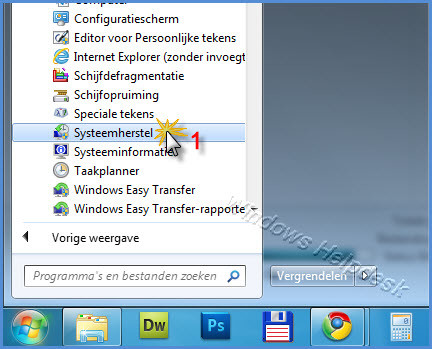
1. Start –> Alle programma’s –> Bureau – accessoires –> Systeemwerkset –>Systeemherstel
2. Het hier boven afgebeelde scherm opent zich. Klik op volgende
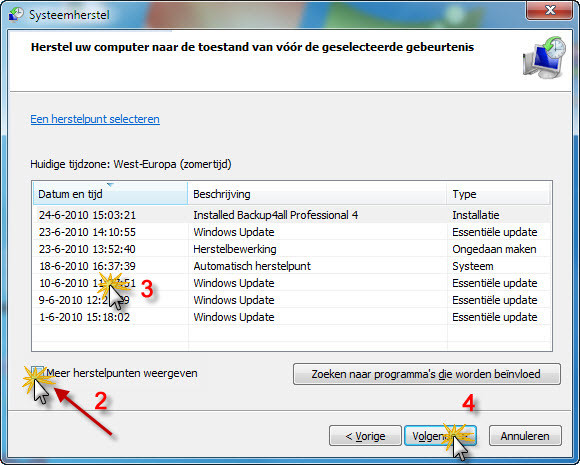
Nu opent zicht het scherm waar u een Willekeurig herstelpunt kunt selecteren. Mocht het zo zijn dat er niet genoeg punten weergegeven worden of dat de datum die u zoekt niet zichtbaar is, dan kunt u onder “meer herstelpunten weergeven” (2) een vinkje zetten en u zult zien dat er meerdere punten zichtbaar worden.
3. U selecteert uw herstelpunt en klikt vervolgens op volgende (4)
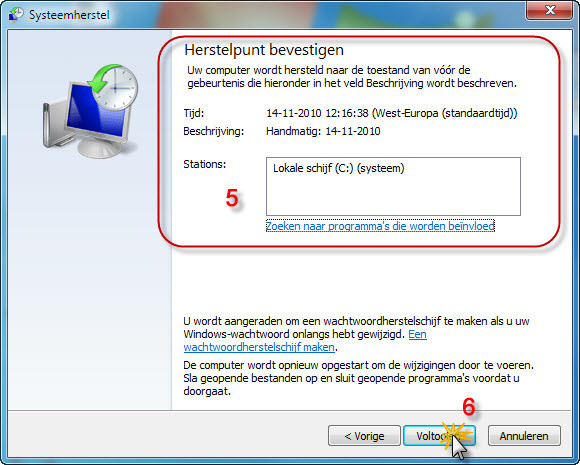
In het scherm wat nu open staat controleert u of u het juiste herstelpunt heeft geselecteerd (5) en klikt u op voltooien (6)
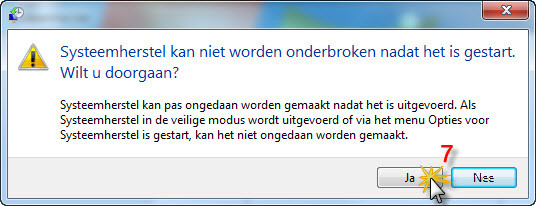
Als laatste krijgt u nog de melding dat systeemherstel niet onderbroken kan worden. Klik als u zeker van u zaak bent op Ja (7)
Windows 7 zal nu starten met het uitvoeren van systeemherstel en met behulp van een herstelpunt de door u gewenste computer configuratie terugzetten naar de geselecteerde datum, waarop de computer het nog wel zonder problemen functioneerde.
Voor meer informatie en het maken van een herstelpunt: Herstelpunt maken

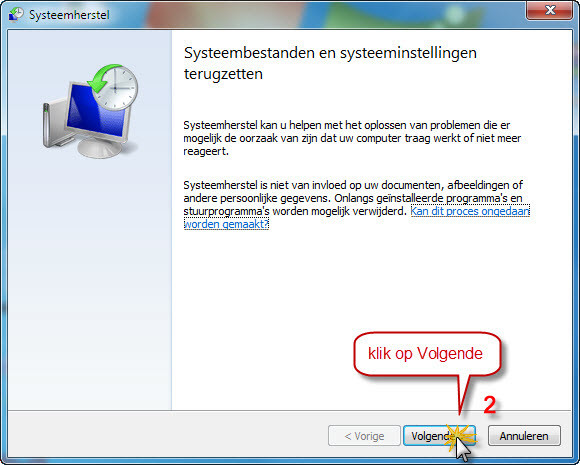

Reacties zijn gesloten.